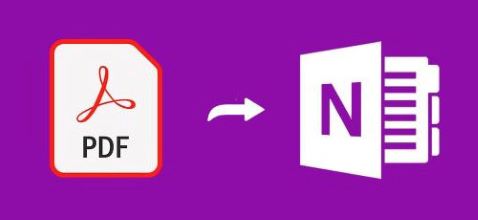
PDF, onu en popüler biçim yapan biçimlendirmeyi kaybetmeden belgelerin paylaşılmasına ve yazdırılmasına olanak tanır. Belirli durumlarda, PDF belgelerinin içeriğini OneNote belgesine aktarmamız gerekebilir. OneNote notlar, çizimler, ekran kırpıntıları ve sesli yorumlar biçiminde serbest biçimli bilgilerin ve çok kullanıcılı işbirliğinin toplanmasına, düzenlenmesine ve ortak çalışmasına olanak tanır. Bu yazıda, C# dilinde bir PDF’yi OneNote’a nasıl dönüştüreceğimizi öğreneceğiz.
Bu yazıda aşağıdaki konular ele alınacaktır:
- PDF’yi OneNote’a Dönüştürmek için C# API’sı
- PDF’yi OneNote’a Dönüştür
- Birden Çok PDF Dosyasını OneNote’a Dönüştürün
- Tek Sayfada OneNote’a PDF Ekleyin
- PDF’yi OneNote’a Dönüştürün ve Sayfaları Birleştirin
PDF’yi OneNote’a Dönüştürmek için C# API
Bir PDF belgesini OneNote’a dönüştürmek için Aspose.Note for .NET API’sini kullanacağız. OneNote belgelerinin Microsoft OneNote kullanılmadan programlı olarak oluşturulmasına, okunmasına ve dönüştürülmesine olanak tanır. Ayrıca, PDF belgelerinden içeriğin OneNote belgelerine aktarılmasına da izin verir.
API’nin Belge sınıfı, bir OneNote belgesini temsil eder. Bu sınıfın Import() yöntemi, sağlanan PDF belgesinden bir dizi sayfayı içe aktarır. Save() yöntemi, OneNote belgesini bir dosyaya kaydeder. Merge() yöntemini kullanarak bir dizi sayfayı belgede birleştirebiliriz. API’nin PdfImporter sınıfı, belgelerdeki içeriği PDF biçiminde içe aktarmamızı sağlar. API referansları bölümünde sınıflar ve yöntemler hakkında daha fazla bilgi edinebilirsiniz.
Lütfen API’nin [DLL’sini 15 indirin] veya NuGet kullanarak kurun.
PM> Install-Package Aspose.Note
C# kullanarak PDF’yi OneNote’a dönüştürün
Aşağıda verilen adımları izleyerek herhangi bir PDF belgesini kolayca OneNote belgesine dönüştürebiliriz:
- Document sınıfının bir örneğini oluşturun.
- PDF dosya yolu ile Import() yöntemini çağırın.
- Son olarak, Save() yöntemini kullanarak OneNote olarak kaydedin.
Aşağıdaki kod örneği, C# kullanarak bir PDF’nin OneNote belgesine nasıl dönüştürüleceğini gösterir.
// Bu kod örneği, bir PDF'nin OneNote belgesine nasıl dönüştürüleceğini gösterir.
// Bir Belge Başlat
var document = new Document();
// Bir PDF belgesini içe aktarın
document.Import(@"C:\Files\sample.pdf");
// OneNote olarak kaydet
document.Save(@"C:\Files\sample_from_PDF.one");
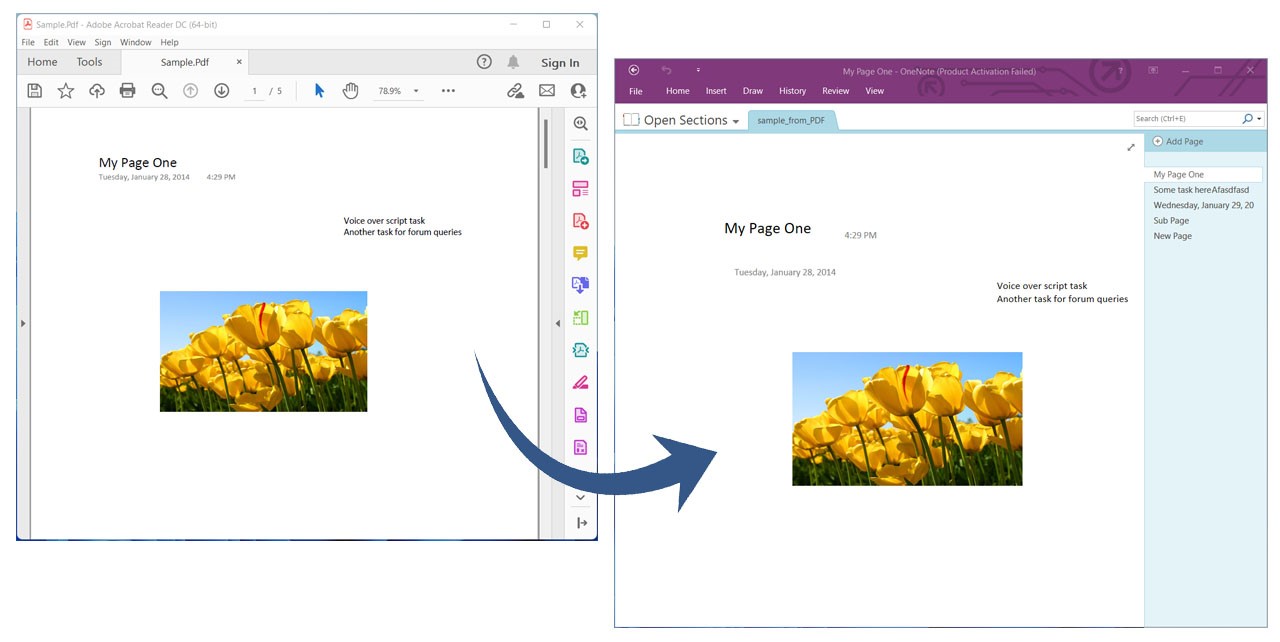
C# kullanarak PDF’yi OneNote’a dönüştürün.
C# kullanarak Birden Fazla PDF Dosyasını OneNote’a Dönüştürün
Ayrıca, aşağıda verilen adımları izleyerek birden fazla PDF dosyasını içe aktarabilir veya tek bir OneNote belgesine dönüştürebiliriz:
- Document sınıfının bir örneğini oluşturun.
- PDF dosya yolu ile Import() yöntemini çağırın.
- Daha fazla PDF dosyası içe aktarmak için yukarıdaki adımı tekrarlayın.
- Son olarak, Save() yöntemini kullanarak OneNote olarak kaydedin.
Aşağıdaki kod örneği, Birden Çok PDF dosyasının C# kullanarak bir OneNote belgesine nasıl dönüştürüleceğini gösterir.
// Bu kod örneği, Birden Çok PDF dosyasının OneNote belgesine nasıl dönüştürüleceğini gösterir.
// Bir Belge Başlat
var document = new Document();
// Birden çok PDF belgesini içe aktarın
document.Import(@"C:\Files\SampleText.pdf")
.Import(@"C:\Files\SampleImage.pdf")
.Import(@"C:\Files\SampleTable.pdf");
// OneNote olarak kaydet
document.Save(@"C:\Files\Import_multiple_PDFs.one");
C# kullanarak OneNote on One Page’e PDF ekleyin
Aşağıda verilen adımları izleyerek bir PDF belgesini OneNote’a tek sayfa olarak aktarabiliriz:
- Öncelikle, Document sınıfının bir örneğini oluşturun.
- Ardından, PdfImportOptions sınıfının bir örneğini oluşturun.
- Ardından, MergeOptions sınıf nesnesini başlatın.
- Ardından, ImportAsSinglePage’i true olarak ve PageSpacing özelliklerini ayarlayın.
- Ardından, PDF dosya yolu ile Import() yöntemini çağırın.
- Daha sonra. daha fazla PDF dosyası içe aktarmak için yukarıdaki adımı tekrarlayın.
- Son olarak, Save() yöntemini kullanarak OneNote olarak kaydedin.
Aşağıdaki kod örneği, C# kullanarak her PDF belgesinin tek bir OneNote sayfasına nasıl ekleneceğini gösterir.
// Bu kod örneği, bir OneNote belgesinde tek bir sayfadaki her PDF'nin nasıl içe aktarılacağını gösterir.
// Bir Belge Başlat
var document = new Document();
// PDF importOptions'ı başlat
var importOptions = new PdfImportOptions();
// MergeOptions'ı tanımlayın
var mergeOptions = new MergeOptions() { ImportAsSinglePage = true, PageSpacing = 100 };
// Birden çok PDF belgesini içe aktarın
document.Import(@"C:\Files\SampleText.pdf", importOptions, mergeOptions)
.Import(@"C:\Files\SampleImage.pdf", importOptions, mergeOptions)
.Import(@"C:\Files\SampleTable.pdf", importOptions, mergeOptions);
// OneNote olarak kaydet
document.Save(@"C:\Files\Pdf_as_single_OneNote_page.one");
PDF’yi OneNote’a Dönüştürün ve Sayfaları C# ile Birleştirin
Tüm sayfaları bir PDF belgesinden içe aktarabilir ve aşağıda verilen adımları izleyerek seçili sayfaları OneNote’ta birleştirebiliriz:
- Öncelikle, Document sınıfının bir örneğini oluşturun.
- Ardından, MergeOptions sınıf nesnesini başlatın.
- Ardından, ImportAsSinglePage’i true ve PageSpacing özelliklerini ayarlayın.
- Ardından, PdfImporter.Import() yöntemini kullanarak PDF’den bir sayfa koleksiyonu alın. Bağımsız değişken olarak bir PDF dosya yolu alır.
- Bundan sonra, belirtilen sayıda sayfayı birleştirmek için Merge() yöntemini çağırın.
- Son olarak, Save() yöntemini kullanarak OneNote olarak kaydedin.
Aşağıdaki kod örneği, C# kullanarak 5 sayfayı gruplayan PDF’den tüm sayfaların tek bir OneNote sayfasına nasıl içe aktarılacağını gösterir.
// Bu kod örneği, 5 sayfayı gruplayan PDF'den tüm sayfaların tek bir OneNote sayfasına nasıl aktarılacağını gösterir.
// Bir Belge Başlat
var document = new Document();
// MergeOptions'ı tanımlayın
var mergeOptions = new MergeOptions() { ImportAsSinglePage = true, PageSpacing = 100 };
// Bir PDF'den sayfa koleksiyonunu alın
IEnumerable<Page> pages = PdfImporter.Import(@"C:\Files\SampleGrouping.pdf");
while (pages.Any())
{
// 5 sayfayı birleştir
document.Merge(pages.Take(5), mergeOptions);
pages = pages.Skip(5);
}
// OneNote olarak kaydet
document.Save(@"C:\Files\Note\sample_CustomMerge.one");
Ücretsiz Lisans Alın
Kitaplığı değerlendirme sınırlamaları olmadan denemek için ücretsiz bir geçici lisans alabilirsiniz.
Çözüm
Bu makalede, şunların nasıl yapıldığını öğrendik:
- C# kullanarak yeni bir OneNote belgesi oluşturun;
- PDF’yi OneNote olarak kaydedin;
- tek veya birden çok PDF belgesini OneNote’a içe aktarın;
- OneNote belgesini programlı olarak kaydedin;
Ayrıca, belgeleri kullanarak Aspose.Note for .NET API hakkında daha fazla bilgi edinebilirsiniz. Herhangi bir belirsizlik durumunda, lütfen forumumuzdan bizimle iletişime geçmekten çekinmeyin.